O construtor de filtros está disponível na maioria das novas telas do sistema, tais como a tela de MDF-e, lotes e na nova versão das ordens de produção. É uma ferramenta que permite criar filtros personalizados para exibir somente os dados desejados, aplicando condições específicas aos campos e valores.
Esta página mostra:
Como utilizar os filtros?
1) Clicando em “Ver filtro” no canto superior esquerdo, é aberta a janela do construtor de filtros.
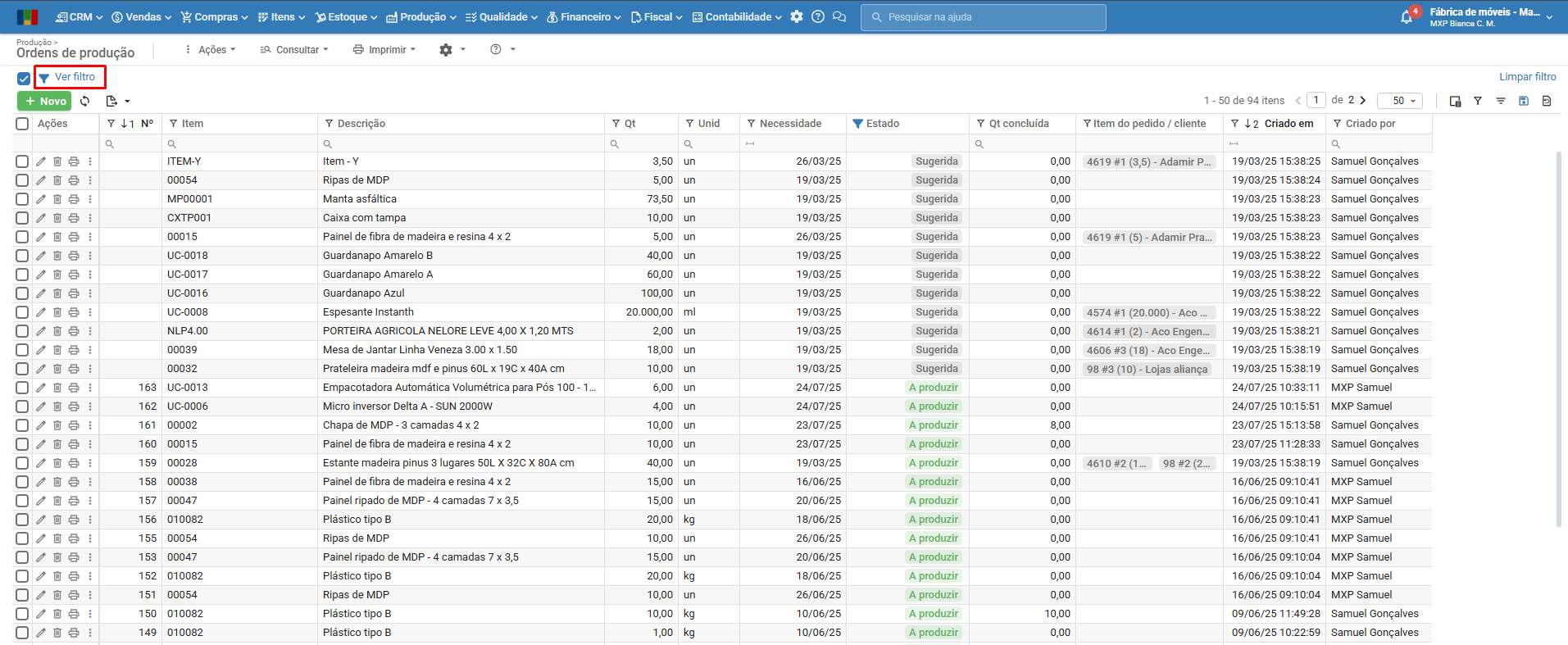
Propriedades do construtor de filtros
Para montar os filtros, é necessário preencher cada propriedade, conforme o objetivo da consulta:
1) Operação: permite escolher a operação, cujos valores são:
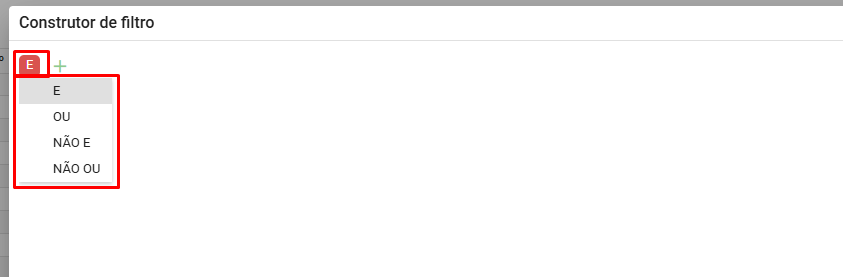
- E: retorna os registros que atendem todas as condições.
- OU: retorna os registros que atendem pelo menos uma das condições.
- NÃO E: retorna os registros para os quais pelo menos uma das condições é falsa.
- NÃO OU: retorna os registros para os quais todas as condições são falsas.
2) Ícone de adição (+): permite que seja criada uma nova “Condição” ou um novo “Grupo” de filtros. A condição consiste em uma única verificação simples, enquanto o grupo cria um novo bloco, incluindo novos operadores.
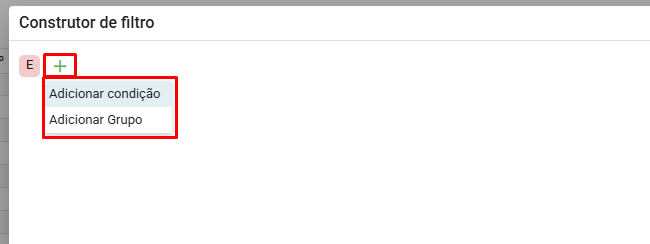
3) Campo: define o campo sobre o qual a condição será testada, variando conforme a tela do sistema.
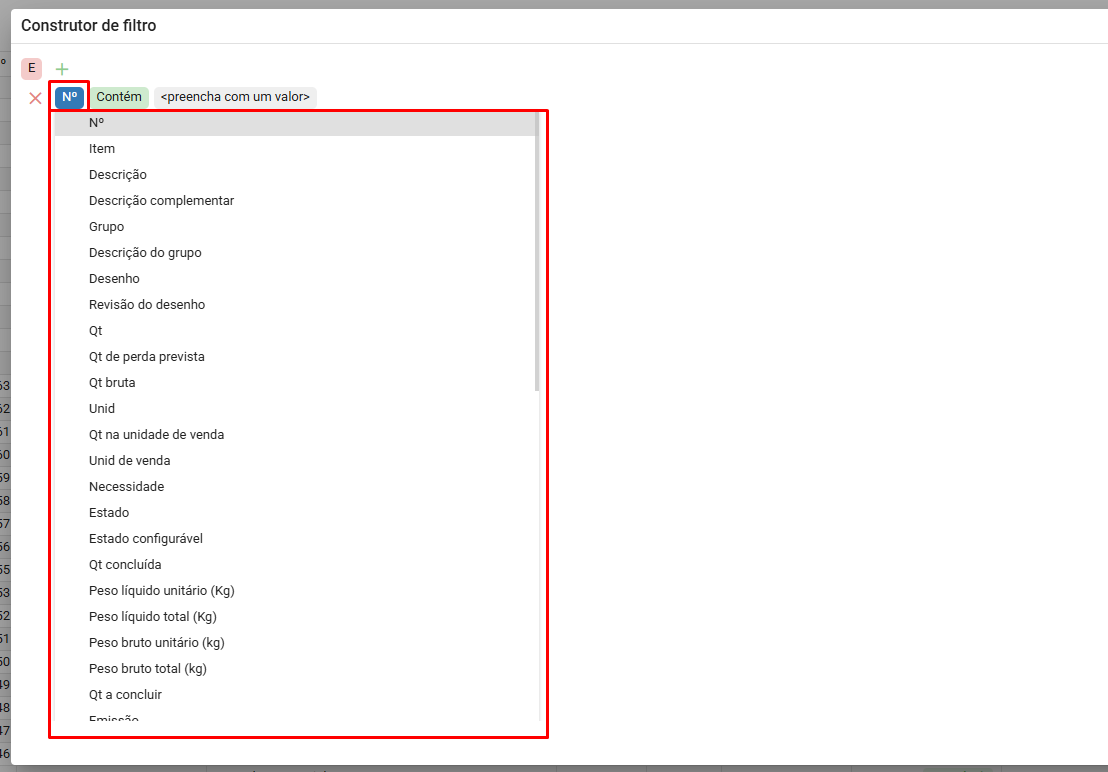
4) Operação: define a verificação a fazer sobre o campo. Os valores apresentados variam em função do tipo do campo.
Exemplo: o tipo texto admite operações como “Contém” e “Não contém”, enquanto o tipo número admite operações como “Menor que” e “Maior que”.
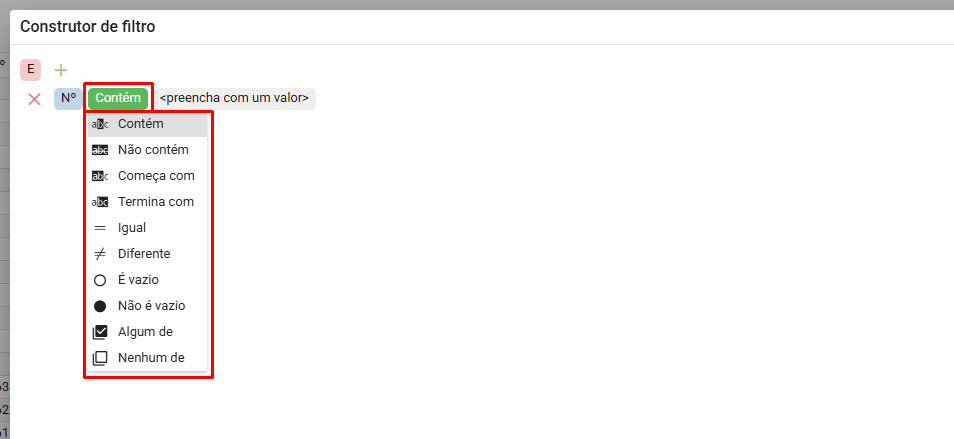
5) Valor: define o valor a filtrar, considerando o campo. Pode variar conforme seja um campo de texto, seleção de data ou lista de valores.
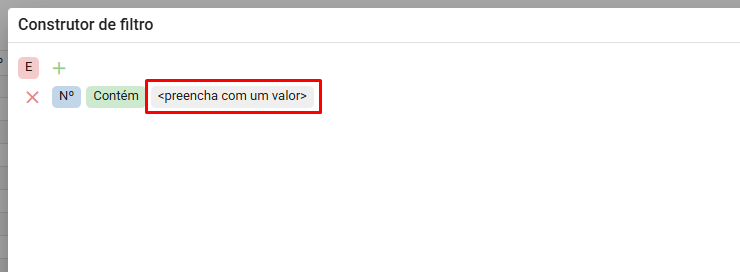
Exemplos de consultas
Exemplo 1:
Foram solicitadas as ordens de produção que atendam uma das condições 1 e 2:
1) Ordens de produção no estado “A produzir”, com item do grupo “DOCES”, data de necessidade entre 10/08/2025 e 15/08/2025, e “Qt. concluída” maior que 5.
OU
2) Ordens de produção no estado “Fechada”, com item do grupo “PAES”, data de necessidade entre 10/08/2025 e 15/08/2025, e “Qt. concluída” maior que 5.
Analisando essa demanda, observa-se que:
- A data de necessidade e a quantidade concluída devem ser as mesmas em ambos os grupos. Portanto, podemos utilizar esses filtros como condições.
- As demais informações são diferentes, por isso, precisaremos criar 2 grupos de filtros, um para cada situação.
- Uma ordem de produção não pode produzir um mesmo item de 2 grupos diferentes. Portanto, para atender ambos os casos, deve-se utilizar “OU” para a operação.
Temos assim o seguinte filtro montado:
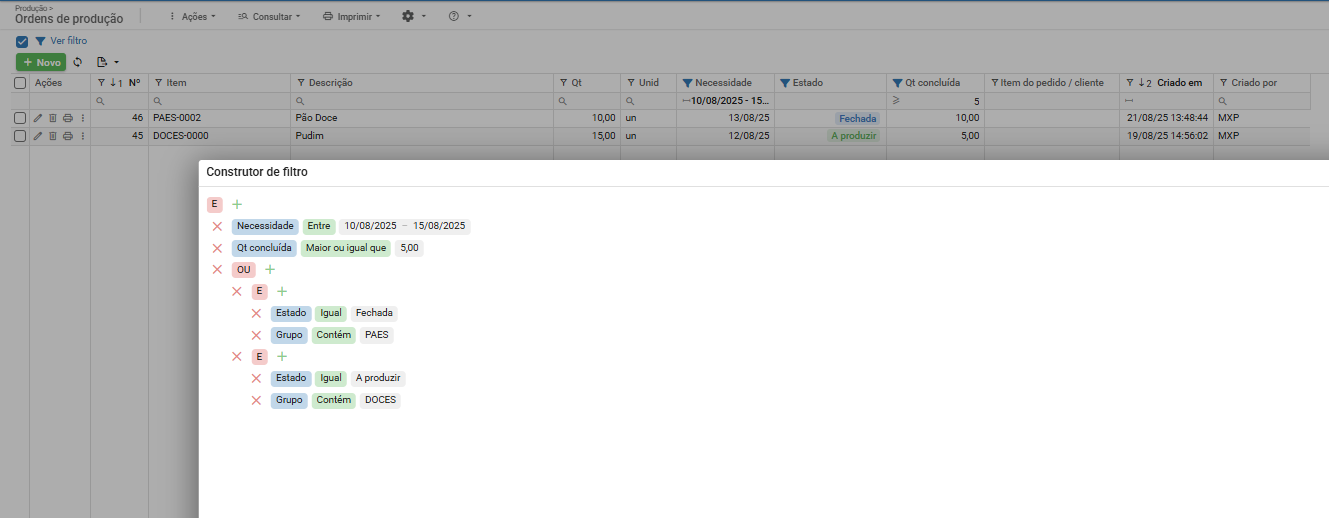
Hierarquia:
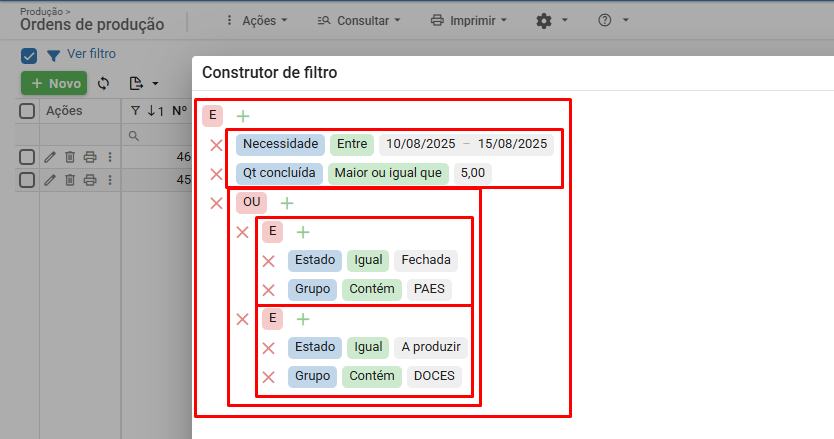
- Para as condições comuns às duas situações, como a “Data de necessidade” e “Qt. concluída”, é usado o primeiro bloco de filtros com operador “E”, e uma das situações abaixo:
- Para as duas situações, é criado o segundo bloco de filtros, com operador “OU”, por deverem ser retornados registros que atendam pelo menos uma das situações.
- Para as condições exclusivas de cada situação, como o “Estado” e “Grupo”, é criado o terceiro bloco de filtros com operação “E”, pois a situação deve ter o estado e grupo específico.
Exemplo 2:
Para buscar os registros que atendam todas as condições, exceto as definidas no exemplo 1, bastaria substituir o primeiro operador de “E” para “NÃO E”.
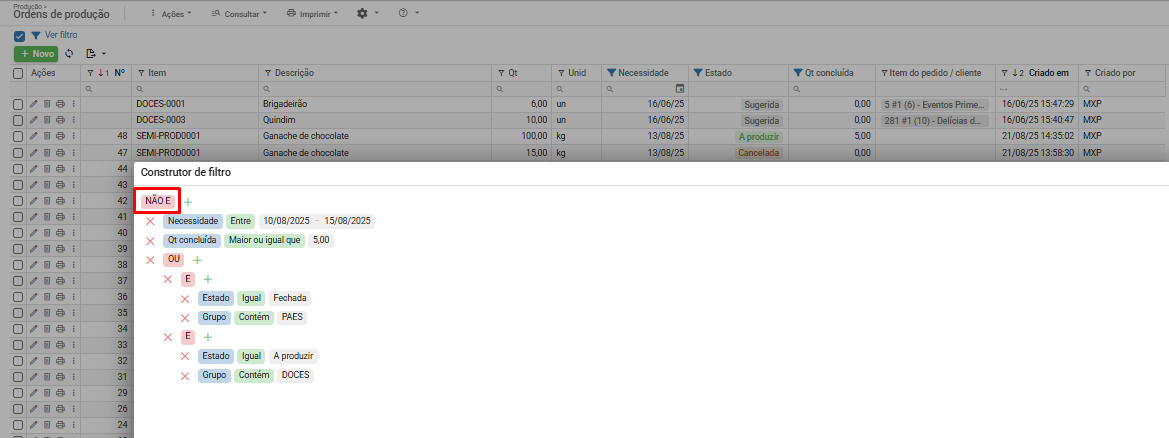
Em caso de dúvida, entre em contato com nosso suporte.
Veja também: